
 Preocupação do Utilizador
Preocupação do Utilizador“Tive nove tentativas falhadas para a minha senha de Tempo de Ecrã porque não consigo lembrar-me dela, como posso redefini-la? Não consigo redefinir o meu iPhone sem a senha de Tempo de Ecrã, então o que devo fazer?”
As novas versões iOS 13, 14, 15 e 16 vêm com uma sofisticada funcionalidade chamada Tempo de Ecrã. É uma funcionalidade útil para verificar quanto tempo passa no iPhone. Também permite restringir o acesso a certas aplicações ou funcionalidades do dispositivo iOS com um código de bloqueio.
Se esquecer a senha do Tempo de Ecrã, simplesmente não pode aceder às aplicações e serviços bloqueados no seu iPhone. A boa notícia é que existem várias formas de redefinir a senha do Tempo de Ecrã. No guia de hoje, iremos apresentar algumas das melhores formas de redefinir a senha de Tempo de Ecrã.
A nova funcionalidade Tempo de Ecrã é como o Controlo Parental dos seus dispositivos iOS. Ela mostra relatórios em tempo real sobre quanto tempo você ou os seus filhos passam no iPhone, iPad ou iPod touch. Também permite que restrinja certas funcionalidades e aplicações no dispositivo através de uma senha.
Basicamente, o objetivo da senha é impedir que outros alterem as configurações e limites de tempo de ecrã. É altamente benéfica para restringir o uso excessivo dos dispositivos pelas crianças.
Como mencionamos anteriormente, existem várias formas de redefinir a senha de Tempo de Ecrã nos seus dispositivos Apple. Se esqueceu a senha de Tempo de Ecrã, pode utilizar uma ferramenta de terceiros como o FoneGeek iPhone Passcode Unlocker para remover facilmente e rapidamente a senha. Esta ferramenta permite-lhe remover a senha de Tempo de Ecrã nas versões mais recentes iOS 16/15 e a senha de Restrição em dispositivos iOS mais antigos.
Aqui estão algumas características do FoneGeek iPhone Passcode Unlocker:
Agora, vejamos como usar o FoneGeek iPhone Passcode Unlocker para remover a senha de Tempo de Ecrã:
Passo 1: Faça o download e instale o FoneGeek iPhone Passcode Unlocker no seu PC Windows/Mac. Assim que a instalação estiver concluída, execute o aplicativo LockWiper e selecione "Unlock Screen Time Passcode".
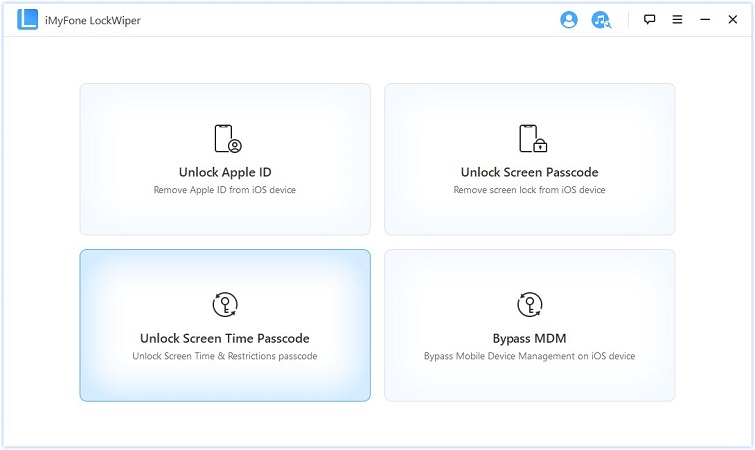
Passo 2: Agora, conecte o seu iPhone ou iPad ao PC com um cabo USB. Clique em "Start Unlock". Isso iniciará a remoção da Senha de Tempo de Ecrã do seu dispositivo.
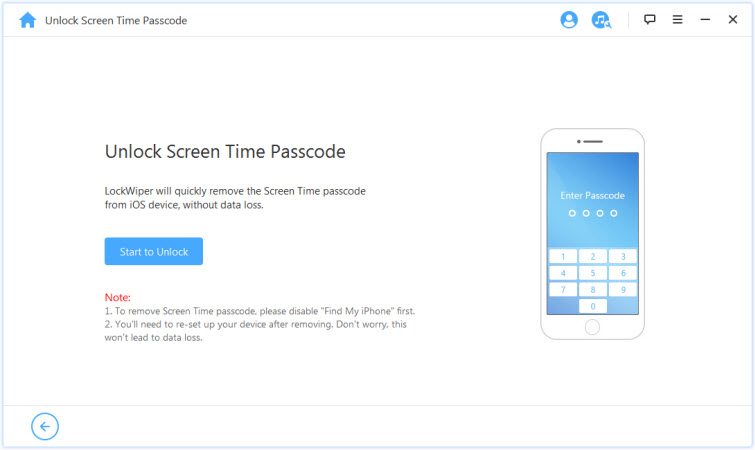
Passo 3: A Senha de Tempo de Ecrã deverá ser removida do seu dispositivo dentro de alguns instantes. Assim que estiver concluído, você pode continuar a utilizar o dispositivo com a senha ou definir uma nova senha nas Configurações de Tempo de Ecrã.
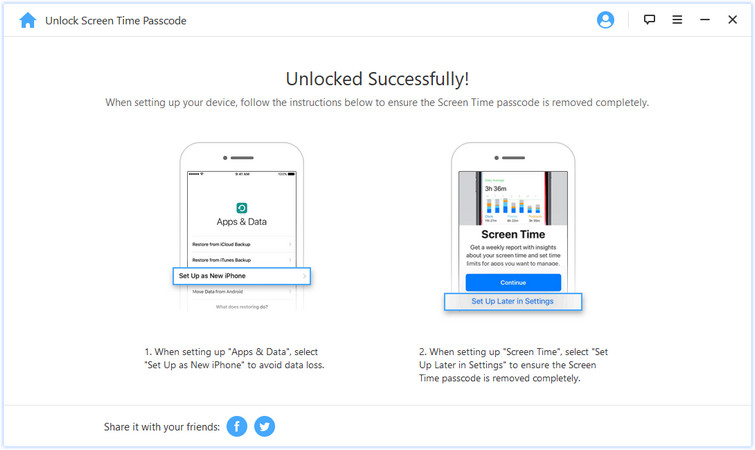
Se esquecer a senha de Tempo de Ecrã, mas se lembrar do seu ID Apple e senha, e o seu dispositivo estiver a executar a versão iOS 13.4 ou posterior, deverá conseguir redefinir a senha de Tempo de Ecrã seguindo os passos abaixo:
Passo 1: Abra a aplicação "Settings" no seu iPhone e aceda a "Screen Time". Em seguida, clique em "Change Screen Time Passcode".

Passo 2: A partir da mensagem pop-up, escolha "Disable Screen Time Code" e, em seguida, clique em "Forget Code".
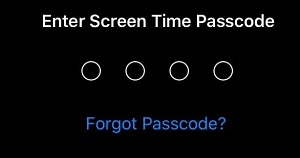
Passo 3: Agora, insira as suas credenciais do ID Apple e clique em "OK" para recuperar a senha.
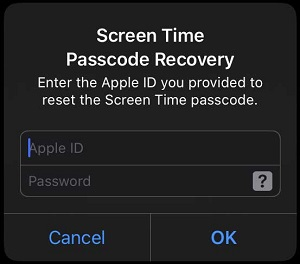
Isto irá apagar completamente a senha do dispositivo. Agora, poderá definir uma nova senha posteriormente nas configurações. Se o seu iPhone estiver a executar uma versão mais antiga do iOS, como a versão 12 ou anterior, apenas poderá confiar numa ferramenta de terceiros para redefinir a senha de Tempo de Ecrã (como indicado acima).
Outra forma de redefinir a senha de Tempo de Ecrã é restaurar o iPhone com o iTunes. Note que restaurar o iPhone irá apagar todos os dados armazenados nele. Se não se importa de perder os dados, siga os passos abaixo para redefinir a senha de Tempo de Ecrã através do iTunes.

Note that if you have a pre-set data backup, it may include the Screen Time Passcode. In such a case, you will require removing the backup to eradicate the passcode.
Pode tentar recuperar a senha esquecida ao adivinhá-la. Normalmente, a maioria de nós utiliza uma senha comum com pequenas variações para várias aplicações, sites e dispositivos.
Por exemplo, pode ser a sua data de nascimento, o nome da sua mãe/pai/irmão, a matrícula do seu carro, ou algo do género. As chances de recuperar a senha desta forma são muito baixas, mas não há mal em tentar.
Existe uma senha padrão para o Tempo de Ecrã?
Não. A funcionalidade Tempo de Ecrã não vem com uma senha padrão. No entanto, se atualizou o iOS de uma versão mais antiga para a versão mais recente iOS 16, a senha da funcionalidade Restrições será definida como a nova senha de Tempo de Ecrã. Caso contrário, ser-lhe-á pedido para selecionar a senha ao navegar na funcionalidade Tempo de Ecrã pela primeira vez.
Quantas vezes pode inserir incorretamente a senha de Tempo de Ecrã?
Se inserir senhas incorretas várias vezes, não conseguirá aceder à funcionalidade Tempo de Ecrã durante alguns minutos ou horas. Por exemplo, terá de esperar um minuto se inserir a senha errada seis vezes. Serão cinco minutos para sete tentativas incorretas e horas se continuar a tentar com a senha errada.
Como desativo a senha de Tempo de Ecrã?
É bastante simples desativar a senha de Tempo de Ecrã. Primeiro, abra as Definições no seu dispositivo iOS e, em seguida, aceda ao Tempo de Ecrã. Aí encontrará a opção "Desativar Tempo de Ecrã" para desligar a funcionalidade.
O Tempo de Ecrã é uma funcionalidade benéfica dos dispositivos iOS, mas esquecer a sua senha pode levar a vários problemas. Deverá conseguir redefinir a senha de Tempo de Ecrã seguindo as formas mencionadas acima. Primeiro, tente redefini-la utilizando o ID Apple. No entanto, se esquecer as credenciais do ID Apple, então o FoneGeek iPhone Passcode Unlocker será a melhor opção. Permite-lhe remover rapidamente a senha de Tempo de Ecrã sem perder quaisquer dados ou configurações.
Joan J. Mims está interessado em pesquisar todas as dicas sobre iPhone, iPad e Android. Ele adora compartilhar idéias úteis com todos os usuários.
O seu endereço de correio electrónico não será publicado. Os campos obrigatórios estão marcados com *

Copyright © 2022 FoneGeek Software Co., Ltd. Todos os direitos reservados